5 mẹo nhất định phải biết để bạn sử dụng smartphone Samsung Pro hơn trong mắt mọi người

Smartphone Samsung luôn là lựa chọn hàng đầu của nhiều bạn trẻ hiện nay bởi hãng có rất nhiều phân khúc từ tầm trung đến cao cấp phù hợp với nhiều nhu cầu và nhiều đối tượng. Tuy nhiên, sử dụng điện thoại Samsung lâu như vậy nhưng chắc hẳn bạn vẫn chưa biết những mẹo tuyệt vời này. Ngay sau đây hãy cùng mình khám phá chúng nhé.
1. Điều chỉnh cường độ rung của từng thao tác
Phiên bản cập nhật mới nhất trên smartphone nhà Sam hiện nay đã có thể cho phép người dùng tự động điều chỉnh được kiểu rung, cường độ rung của thông báo hay thao tác chạm theo ý của mình. Để làm được điều này bạn làm như sau:
Đầu tiên bạn hãy mở ứng dụng Cài đặt trên điện thoại mình lên > Chọn mục Âm thanh và rung. Tại đây bạn sẽ thấy hai mục Kiểu rung và Cường độ rung sẽ hiển thị bên dưới.
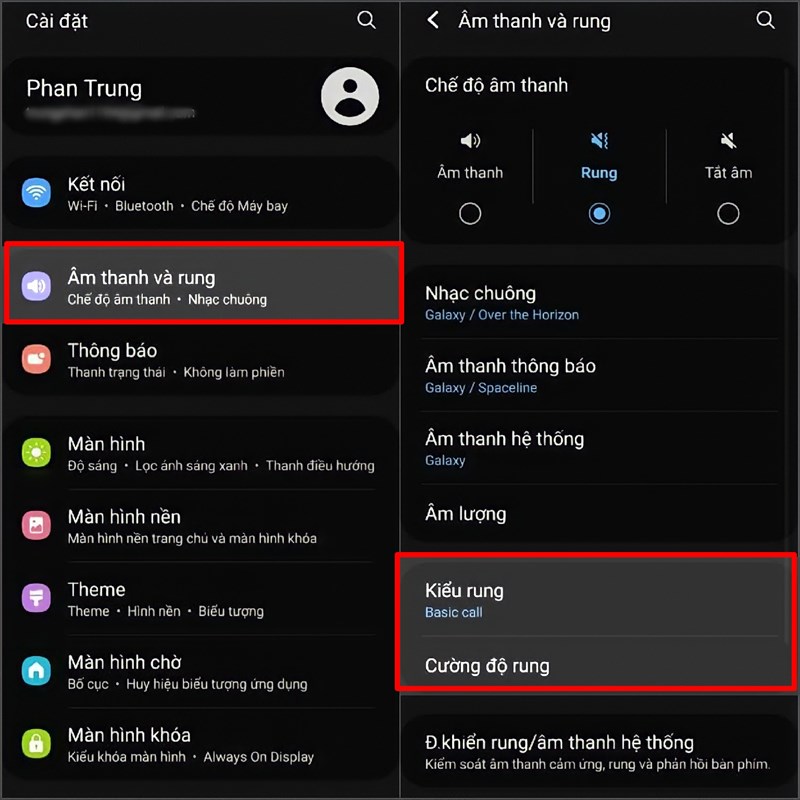
Nếu bạn muốn thiết lập kiểu rung khác thì hãy chọn mục Kiểu rung. Trong mục kiểu rung có rất nhiều kiểu để bạn có thể lựa chọn theo ý mình như Bassic call, heartbeat. ticktock,...
Nếu muốn điều chỉnh cường độ rung bạn hãy chọn mục Cường độ rung bên dưới > Trượt thanh ngang để điều chỉnh cường độ cho mục Cuộc gọi đến, Thông báo, Tương tác chạm theo ý muốn.
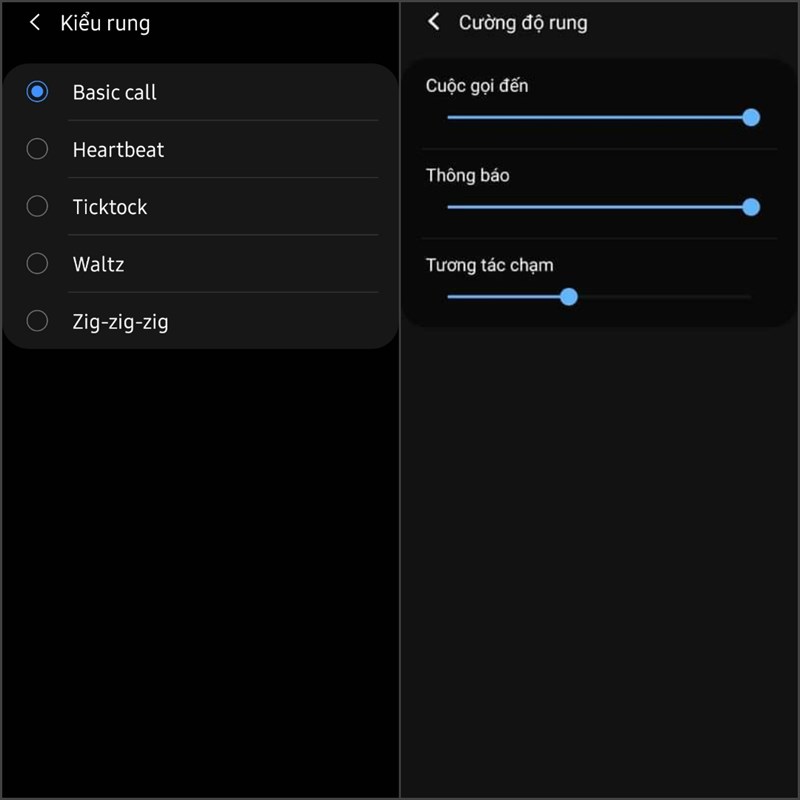
2. Giúp điện thoại chạy mượt như mới
Trong chúng ta chắc hẳn ai cũng đã từng gặp trường hợp giật lag máy và cảm thấy rất khó chịu về điều này. Chỉ với thao tác sau đây bạn sẽ chấm dứt được tình trạng này ngay lập tức. Hãy làm theo mình nhé.
- Đầu tiên bạn hãy kích hoạt chế độ nhà phát triển đã bị ẩn trên điện thoại của mình lên bằng các bước sau:
Bước 1: Mở Cài đặt > Chọn mục Thông tin điện thoại > Chọn mục Thông tin phần mềm.
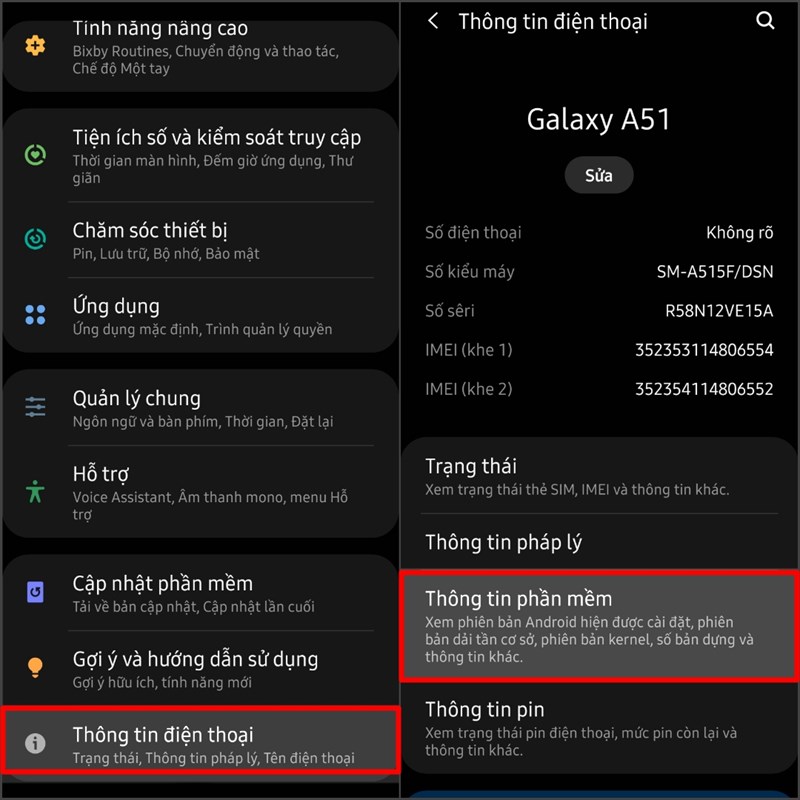
Bước 2: Tiếp tục bạn nhấn liên tiếp vào mục Số hiệu bản tạo cho đến khi hiện thông báo Đã bật chế độ nhà phát triển là hoàn tất.
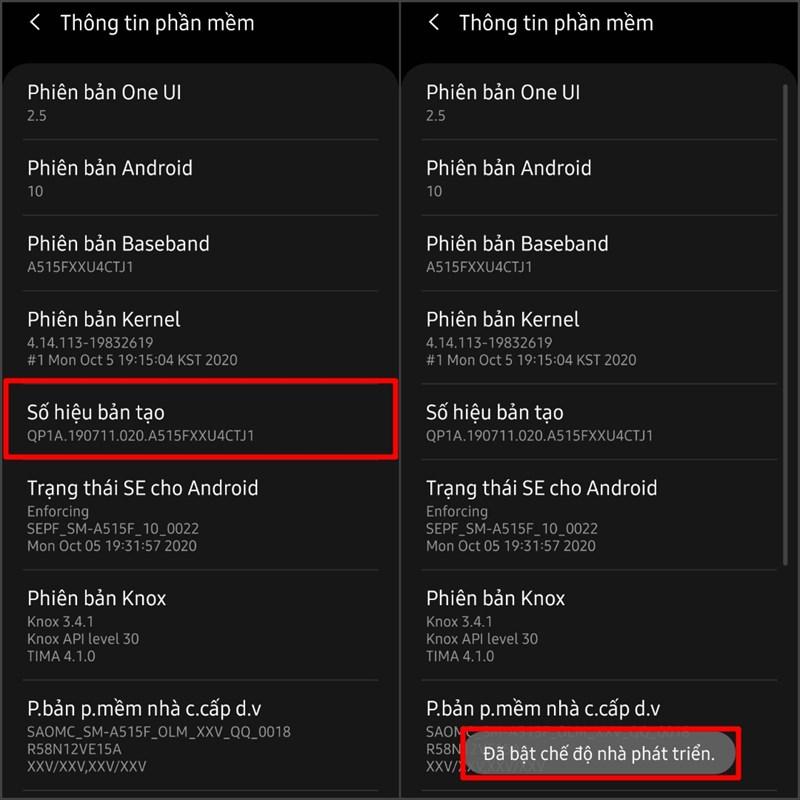
Sau khi đã bật chế độ nhà phát triển xong bạn hãy thoát ra và quay lại giao diện chính của Cài đặt. Lúc này chế độ nhà phát triển sẽ hiện phía dưới cùng.
- Để điện thoại được mượt nhanh như mới bạn làm như sau:
Chọn Chế độ phát triển mới vừa được kích hoạt > Lướt xuống phía dưới và điều chỉnh 3 mục Tỷ lệ hình động của cửa sổ, Tỷ lệ hình động chuyển tiếp, Tỷ lệ thời lượng của trình tạo hình về thông số 0,5x như hình.
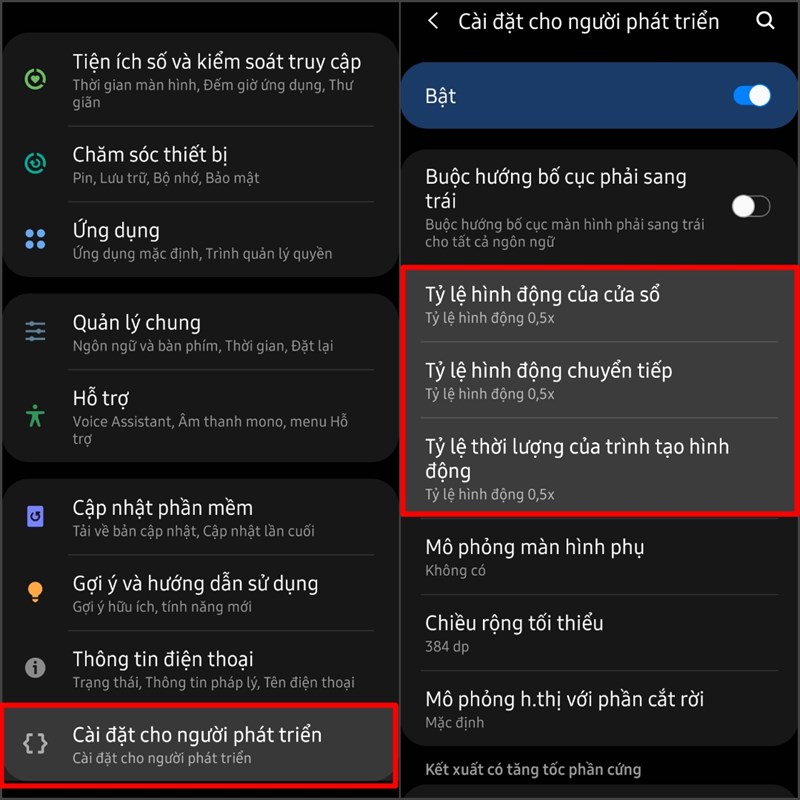
3. Bật Flash nhanh một chạm không cần phải mở khóa màn hình
Nếu có nhu cầu sử dụng Flash gấp mà cần phải trải qua những thao tác mở khóa màn hình nữa thì thật mất thời gian và phiền phức. Hãy áp dụng ngay mẹo này để mở flash nhanh chỉ bằng một chạm nhé.
Mở phần Cài đặt lên >Chọn mục Màn hình khóa > Bật mục Phím tắt lên.
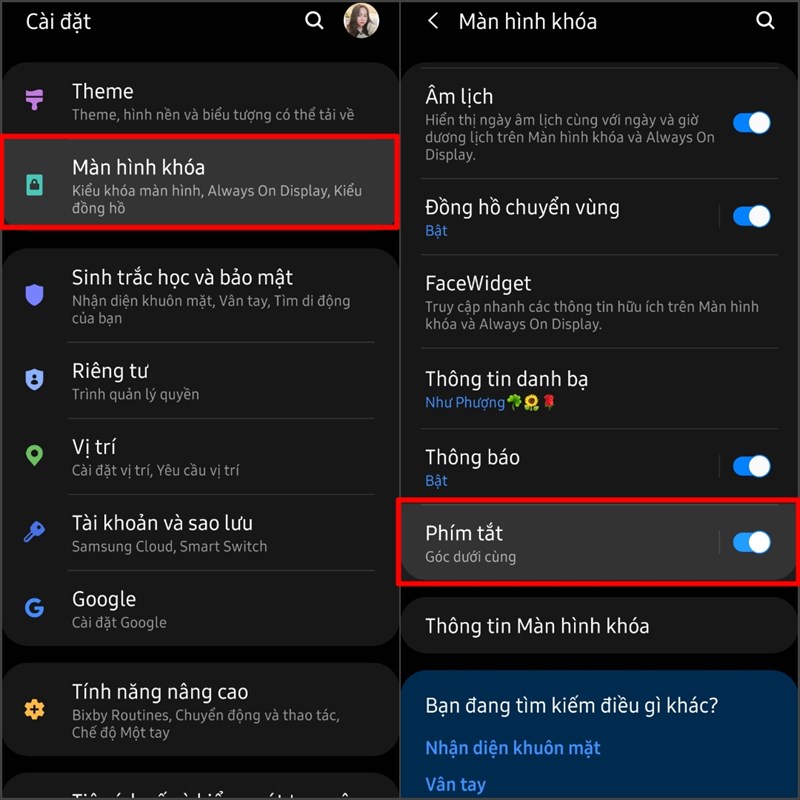
Sau khi bật lên bạn hãy nhấn vào mục Phím tắt để thiết lập phím tắt riêng cho mình. Tại mục phím tắt bên trái (hoặc phải) bạn hãy gắn Flash vào để phù hợp và thuận tiện nhất nhé.
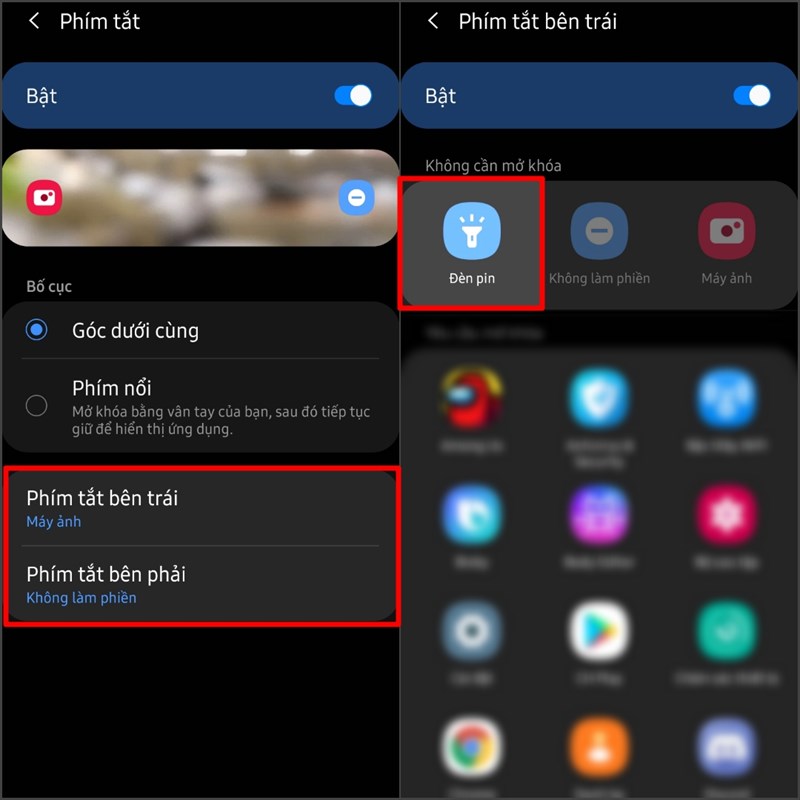
Từ nay, khi bạn có việc gấp chỉ cần vuốt biểu tượng đèn flash ngay trên màn hình khóa mà không cần phải mở khóa màn hình phiền phức nữa.
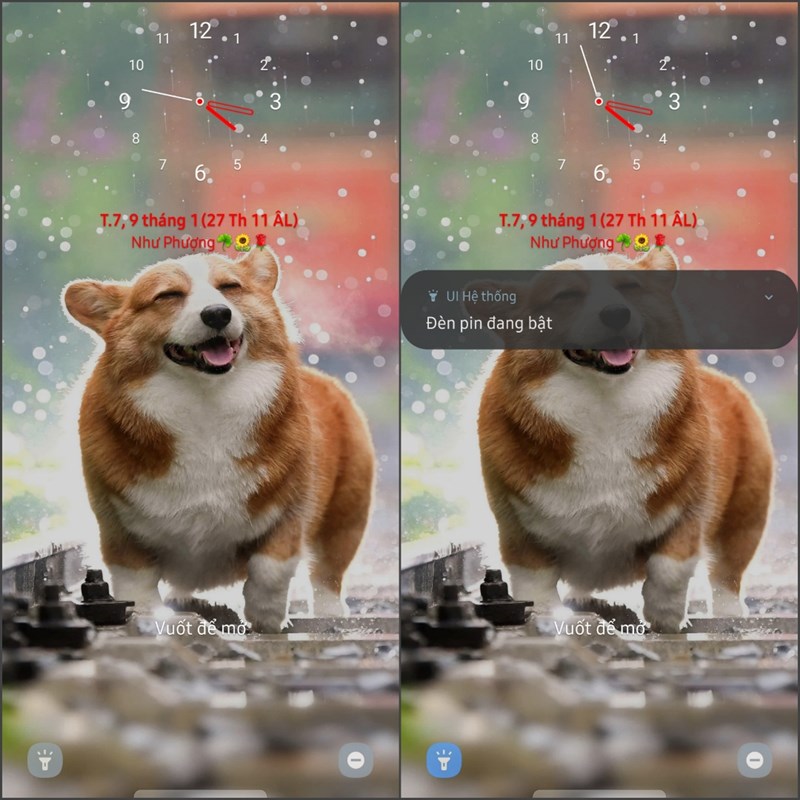
4. Giải trí bất tận mà không lo bị làm phiền bởi cuộc gọi hay tin nhắn
Nhu cầu giải trí sau những giờ học tập và làm việc căng thẳng là nhu cầu thiết yếu của mỗi người. Thế nhưng khi đang chiến một tựa game nào đó mà bất chợt có cuộc gọi hay tin nhắn nhảy tới làm gián đoạn thì bạn phải xử lý ra sao. Hãy làm theo hướng dẫn sau để thoải mái chiến game mà không lo bị người khác làm phiền nữa nhé.
Cách 1: Bật chế độ không làm phiền khi chơi game.
Bất chứ chiếc smartphone nào của nhà Samsung hiện nay điều có chế độ không làm phiền. Chế độ này sẽ chặn tất cả các thông báo từ bên ngoài đến điện thoại của bạn để bạn thoải mái hơn trong khi giải trí.
Nếu muốn bật nhanh không làm phiền bạn hãy kéo thanh thông báo xuống > Bật Không làm phiền lên là xong.
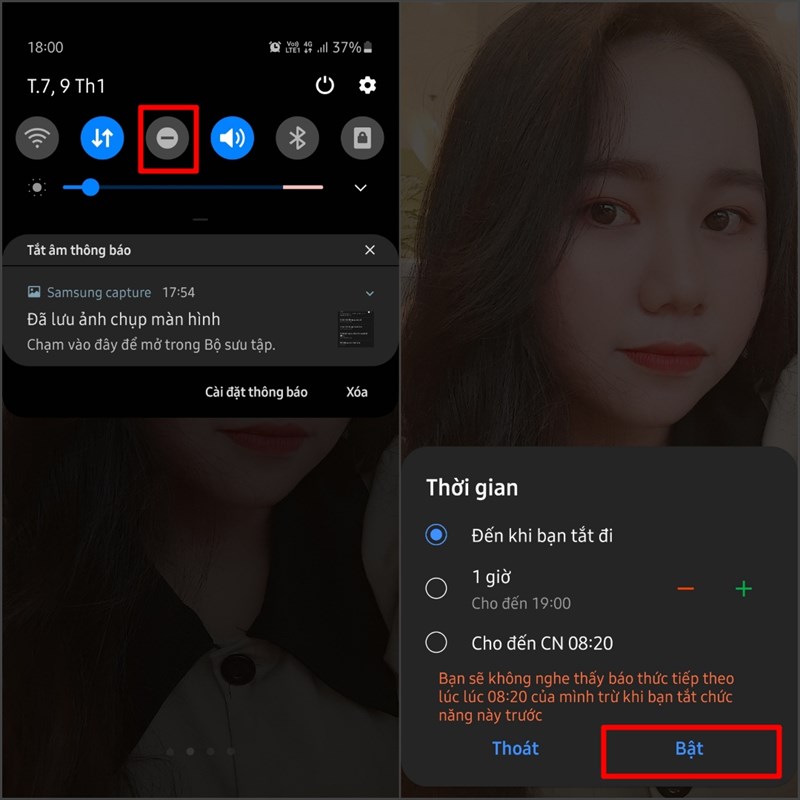
Tuy nhiên, để cá nhân hóa chế độ này hơn, Samsung cũng cho phép bạn có thể điều chỉnh việc chặn thông báo từ các nguồn bằng cách:
Mở Cài đặt > Chọn Thông báo > Chọn Không làm phiền > Bật.
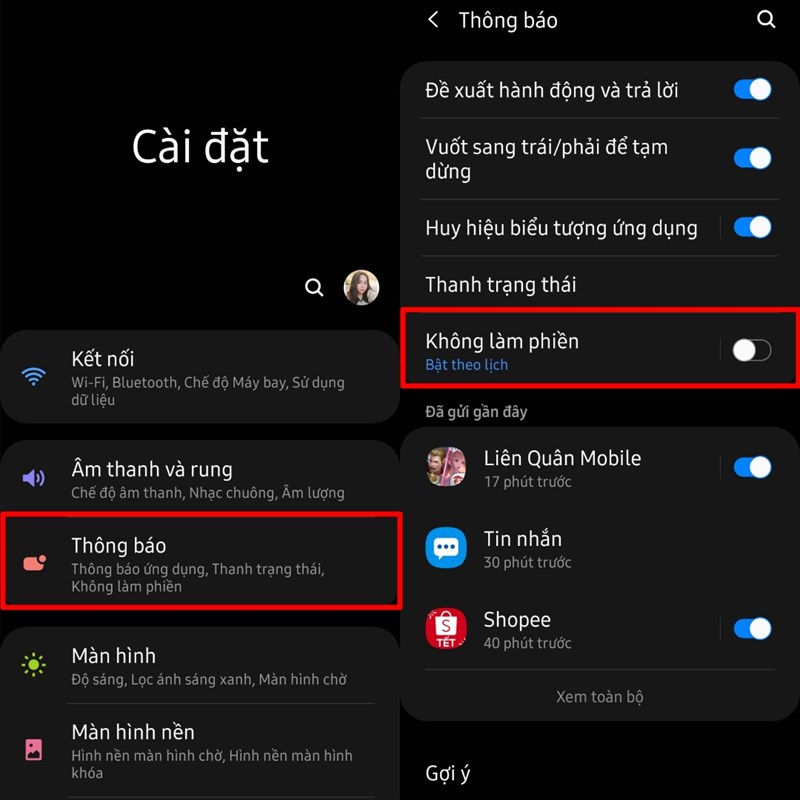
Tại đây bạn sẽ tiến hành điều chỉnh riêng cho phù hợp với nhu cầu của cá nhân mình bằng hai mục đó là Ẩn thông báo và Cho phép ngoại lệ.
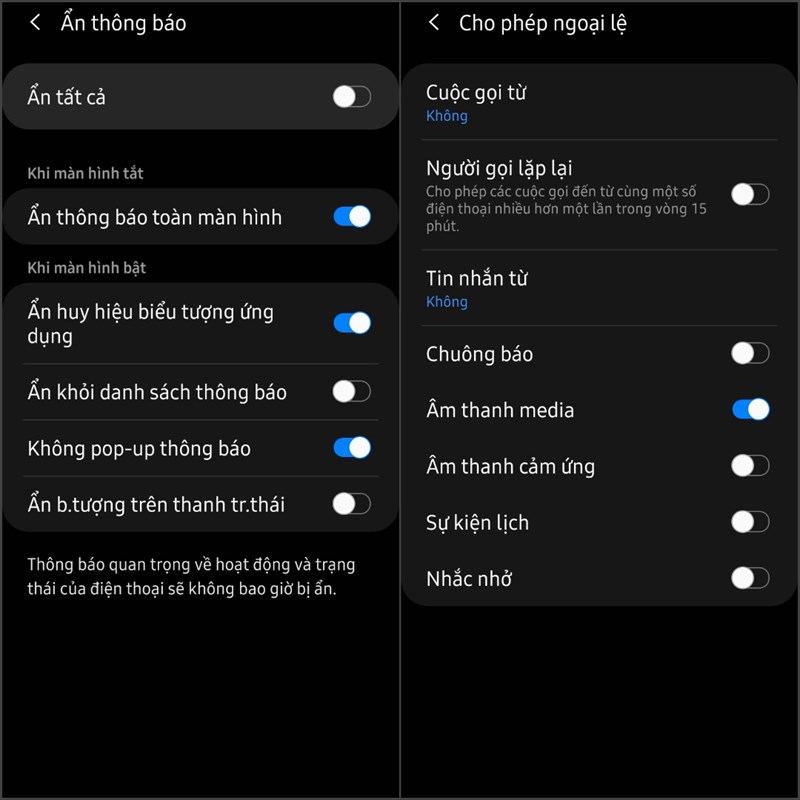
Cách 2: Thiết lập Game Booster chặn tin nhắn, thông báo.
Bạn có thể thiết lập game Booster bằng cách khởi động một trò chơi bất kỳ > Vuốt thanh thông báo xuống > Chọn Game Booster.
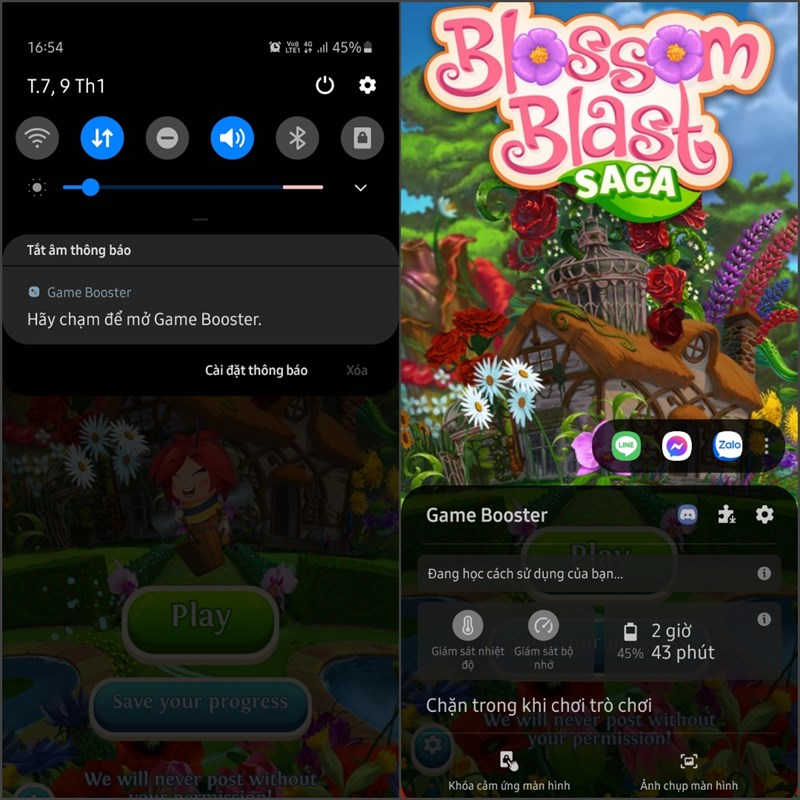
Khi bảng điều khiển Game Booster > Chọn mục Chặn trong khi chơi trò chơi > Bật tất cả lên.
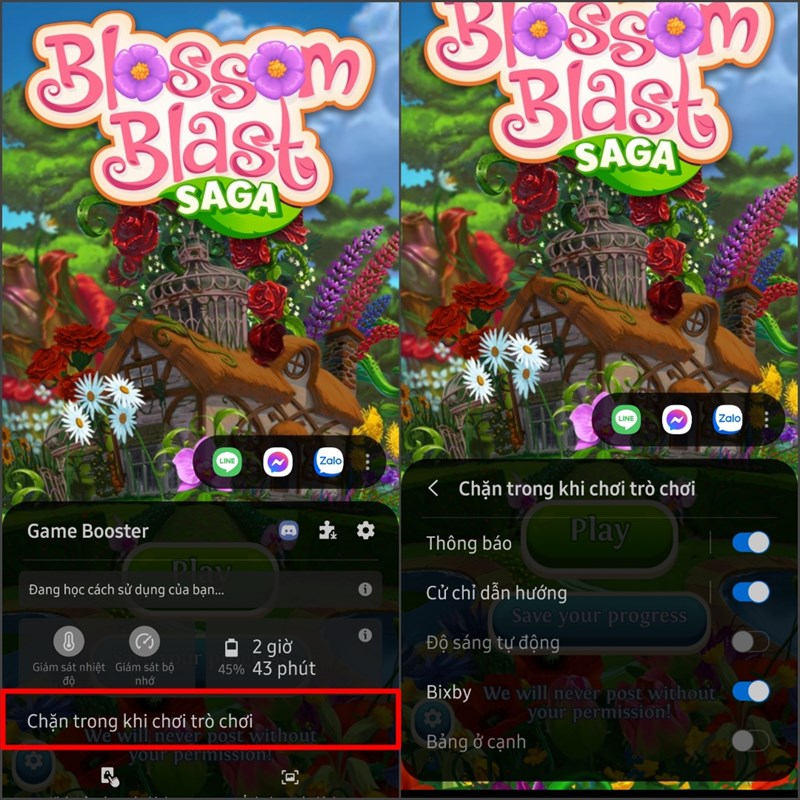
5. Xem nhanh thông báo bằng cửa sổ hiển thị dạng bóng chat
Nếu là fan trung thành của android chắc hẳn bạn sẽ rất thích tính năng bong bóng chat của ứng dụng Messenger. Với Samsung, không chỉ có Messenger mới có bong bóng chat mà bạn có thể bật với tất cả các ứng dụng mà bạn muốn.
Để làm được điều này bạn thao tác như sau:
Mở phần Cài đặt của điện thoại mình lên > Chọn mục Tính năng nâng cao > Chọn mục Dạng xem Pop-up thông minh.
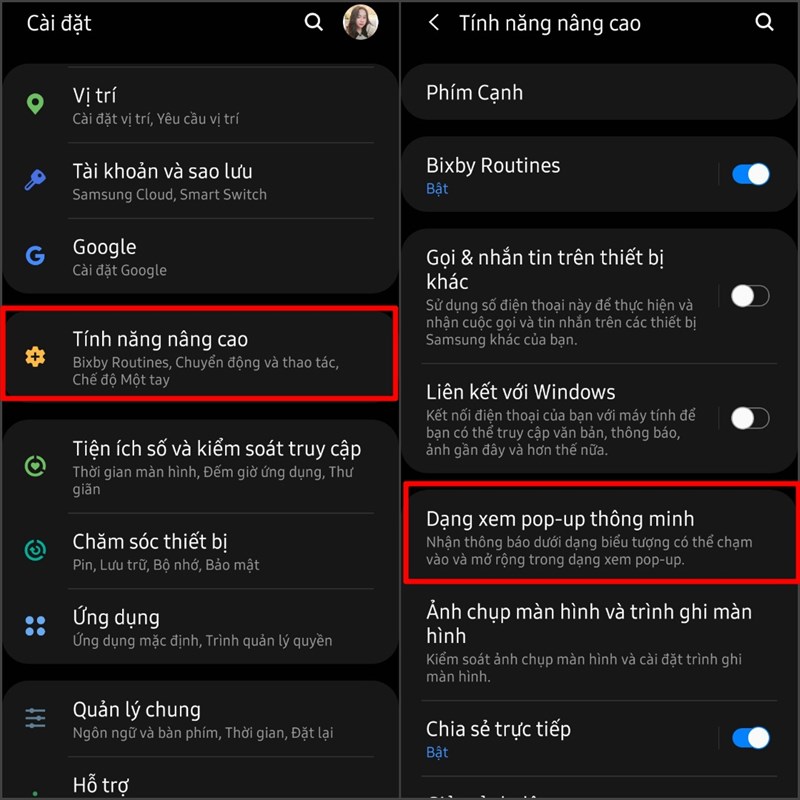
Sau đó bạn hãy Bật những ứng dụng mà mình muốn lên, vậy là xong. Từ nay những ứng dụng bạn đã bật sẽ hiển thị thông báo dạng chấm tròn tương tự như bong bóng chat của Messenger.
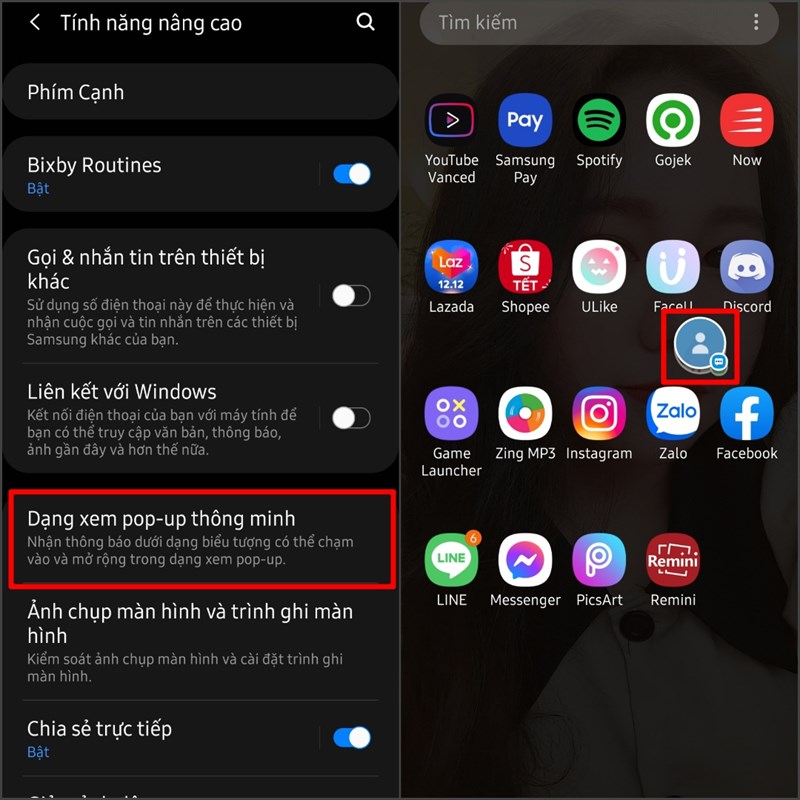
Trên đây là 5 mẹo giúp bạn sử dụng Samsung Pro hơn, hy vọng nó giúp ích được cho bạn. Cảm ơn bạn đã theo dõi bài viết, nếu có thắc mắc gì hãy để lại bình luận để được giải đáp nhanh nhất nhé.
Xem thêm:
- Cách dùng Bixby Routines trên Samsung để xài điện thoại sướng hơn
- Cùng thử ngay 5 mẹo chụp ảnh siêu đỉnh này với Samsung Galaxy Note 20 để ghi lại mọi khoảnh khắc năm mới




















































































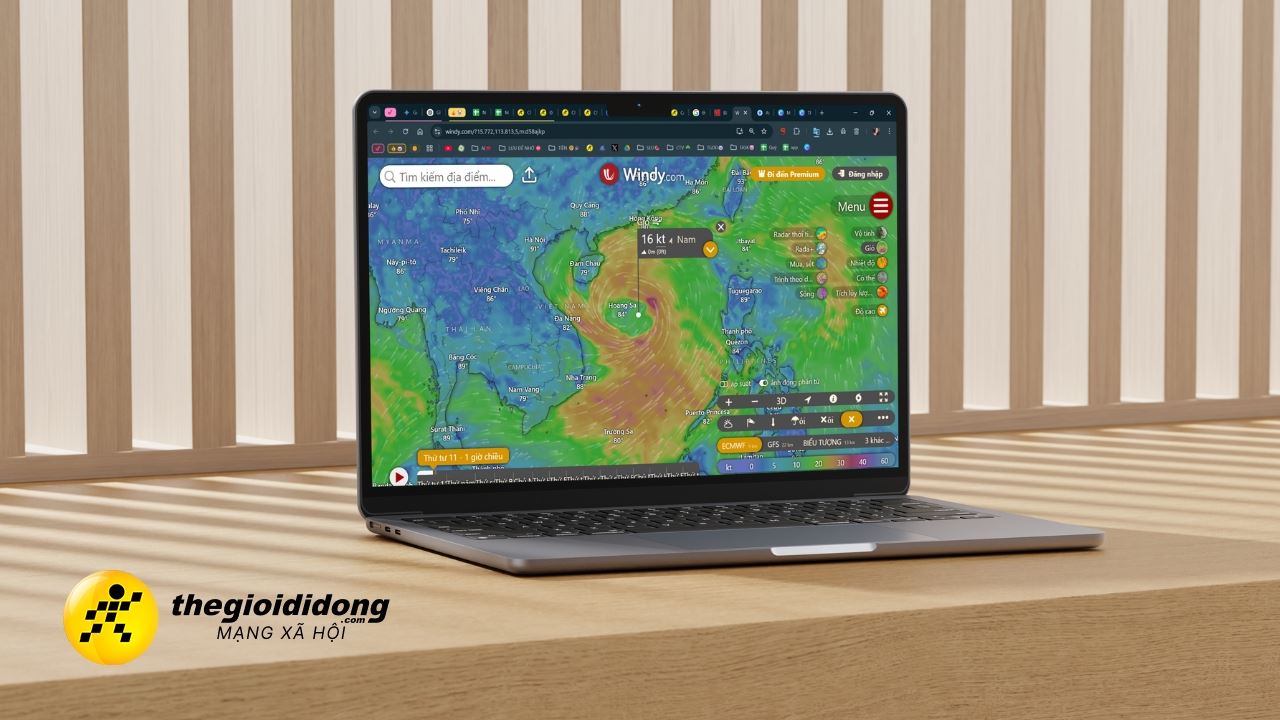
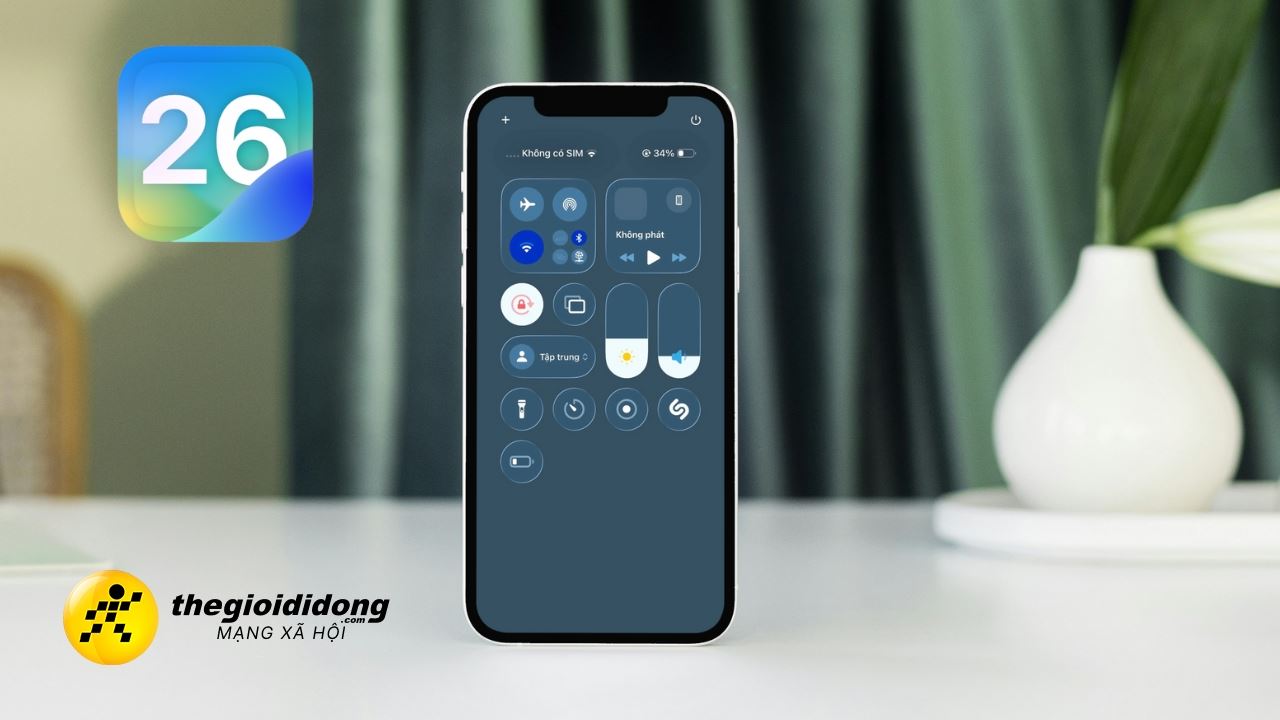
ĐĂNG NHẬP
Hãy đăng nhập để comment, theo dõi các hồ sơ cá nhân và sử dụng dịch vụ nâng cao khác trên trang Tin Công Nghệ của
Thế Giới Di Động
Tất cả thông tin người dùng được bảo mật theo quy định của pháp luật Việt Nam. Khi bạn đăng nhập, bạn đồng ý với Các điều khoản sử dụng và Thoả thuận về cung cấp và sử dụng Mạng Xã Hội.